
A XEX Menü egy fájlkezelő, amivel szabadon tudunk mozogni az Xboxunkban. Ezt a gyári menüből is el lehet érni, ezért ez a legalapabb program, amit telepítünk RGH módosítás után
A képekre kattintva eredeti méretben tudod megnyitni
Mire lesz szükségünk:
- Pendrive (NE legyen rajta adat!)
- XEX menü (LETÖLTÉS)
- PC
Formázzuk meg a pendrive-t XBOX-szal
- Indítsuk el az Xboxot. Ha betöltött, csatakoztassuk a pendrive-unkat a géphez.
- Menjünk a Settings fülre, majd a System pontba.
- Menjünk a Storage menüpontba.
- Jelöljük ki az USB Storage-t, nyomjunk "Y" gombot.
- Válasszuk a Format menüpontot és egy YES-t
 |
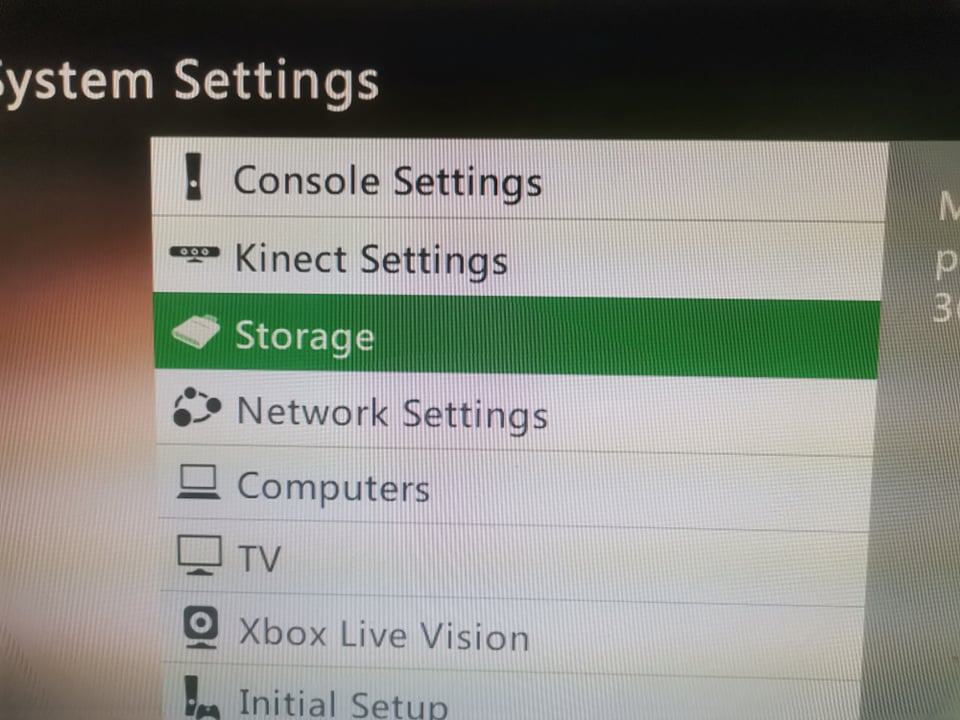 |
 |
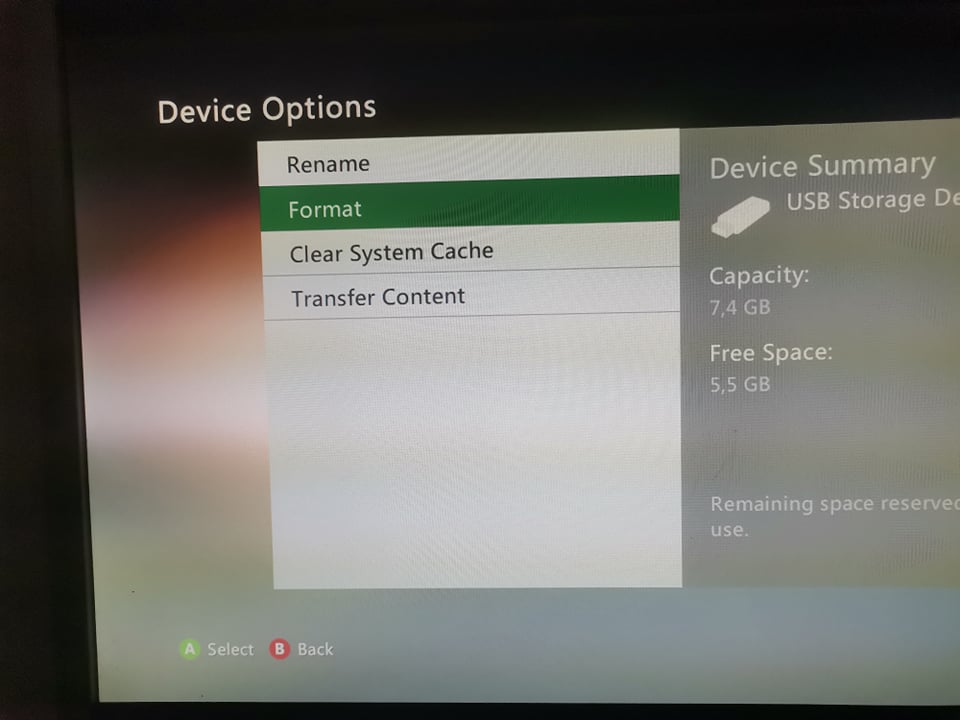 |
Most a PC-re lesz szükség.
- Csatlakozztassuk a pendrive-ot a PC-hez
- Bontsuk ki Winrarral vagy másik tömörítővel a letöltött XEX menüt
- A kicsomagolt C0DE9999 mappát másoljuk fel a pendrive-unk Content\0000000000000000 mappába
- (Ha nincs ilyen mappa a pendrive-on hozzunk létre egy Content nevű mappát, majd bele egy 0000000000000000 mppát (16db 0 karakter))
- Ha kész vagyunk. távolítsuk el a pendrive-ot
Vissza az XBOX-hoz
- Csatlakoztassuk a pendrive-unkat a konzolhoz
- Menünk vissza a Setttings - System - Storage - USBStorage Device-hez. Menjünk be a pendrive tartalmába az "A" gombbal. Válasszuk ki a "Demos" menüpontot. Itt a XEX Menu 1.2-t kell lássuk. Ha azt írja, hogy corrupted, akkor gond van az RGH módosítással.
- Nyomjunk rá az "A" gombbal majd válasszuk ki a Copy menüpontot. Jelöljük ki a célmeghajtónak a Hard Drive-t.
- Távolítsuk el a pendrive-t
- Ha minden jól ment, akkor a játékok közöt meg kell találjuk a XEX Menüt
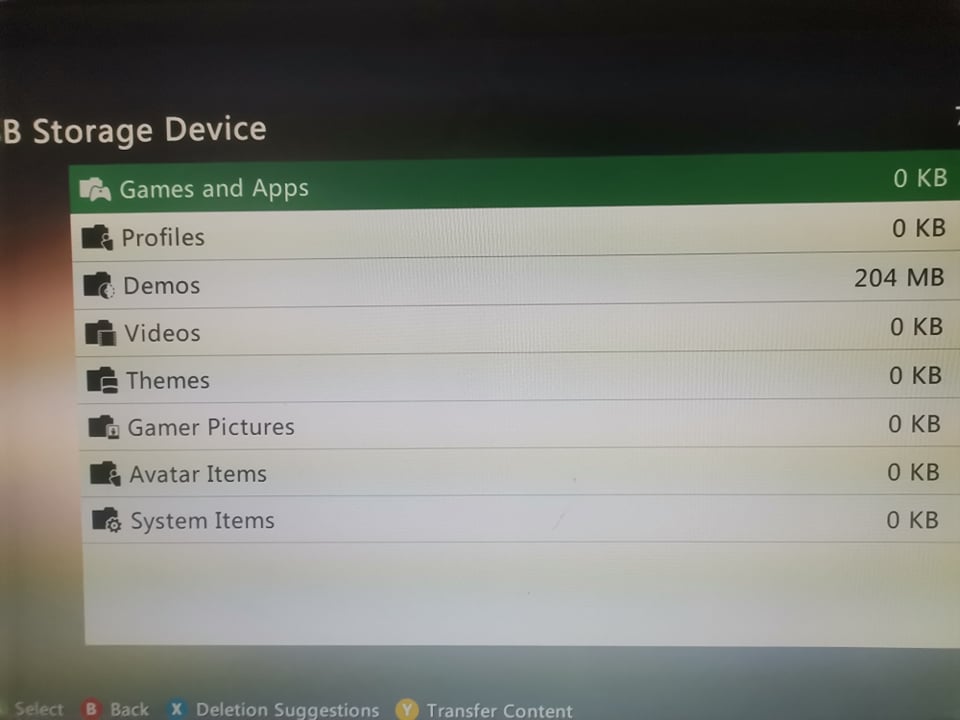 |
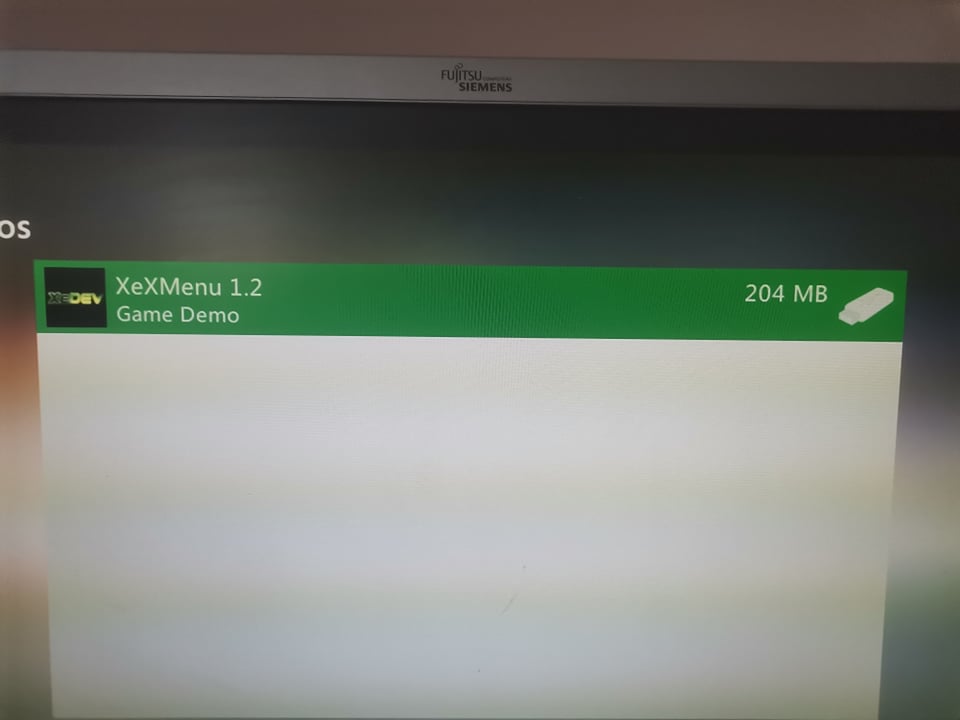 |
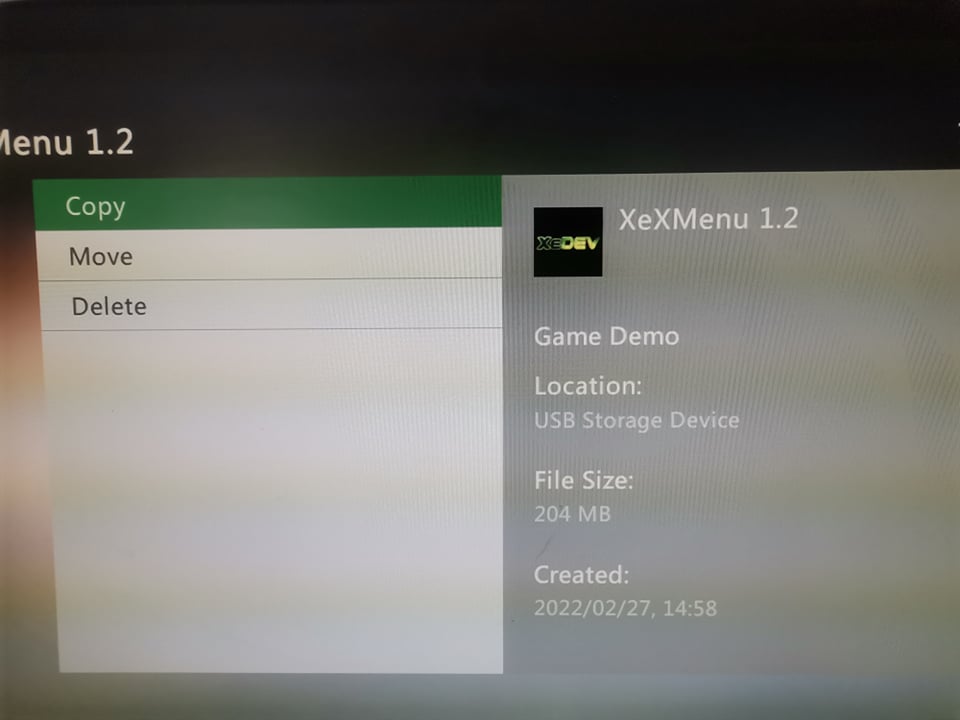 |
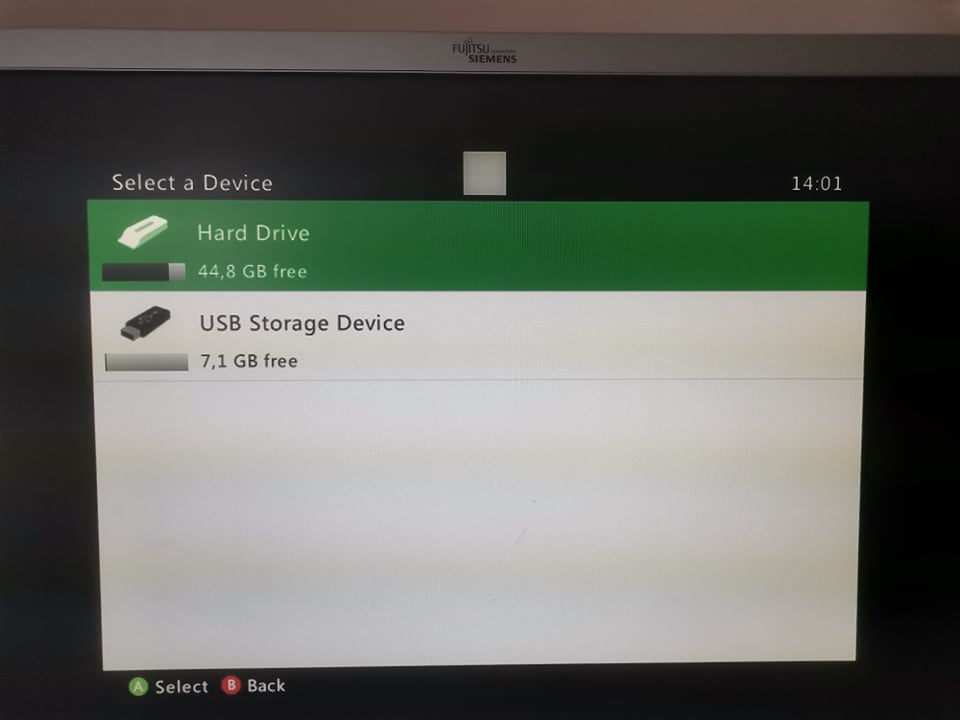 |
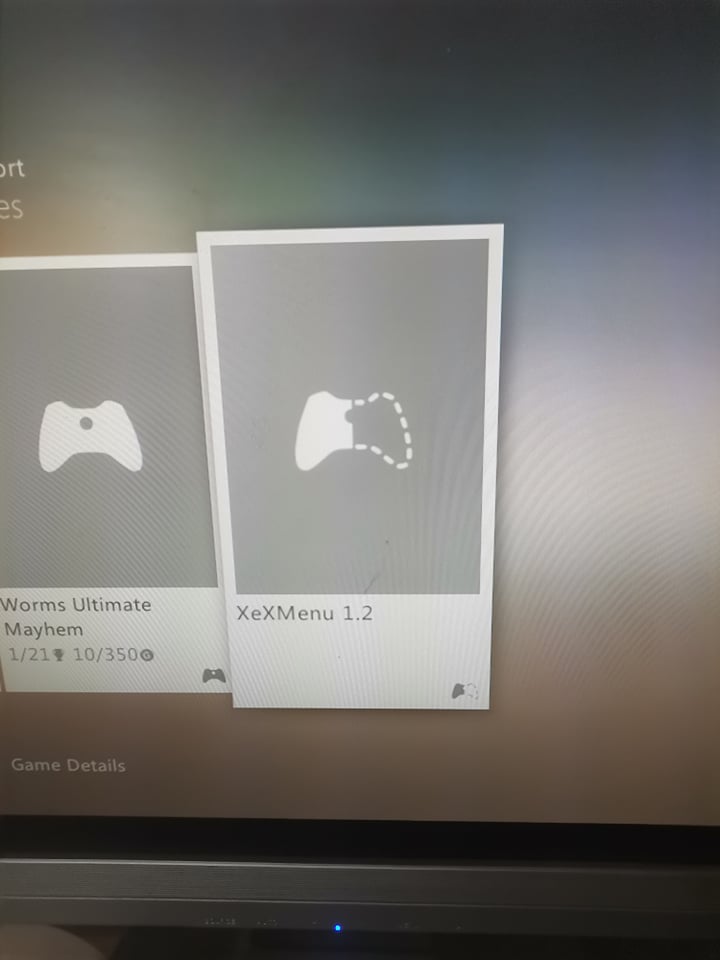 |
Indítsuk el a XEX menüt, kész van a telepítése :)



A bejegyzés trackback címe:
Kommentek:
A hozzászólások a vonatkozó jogszabályok értelmében felhasználói tartalomnak minősülnek, értük a szolgáltatás technikai üzemeltetője semmilyen felelősséget nem vállal, azokat nem ellenőrzi. Kifogás esetén forduljon a blog szerkesztőjéhez. Részletek a Felhasználási feltételekben és az adatvédelmi tájékoztatóban.